今天我们来学习Grasshopper的系列教程,今天要学习的内容是:物体和平面的相交
物体和平面的相交也是我们常用的计算相交线的方法,其中最最常用的是制作等高线,制作等高线,我们不但可以做地形上的等高线,也可以做建筑的楼层线,建筑外墙玻璃的分隔线这些都可以用等高线来制作。
注意事项:这节课案例中的平面并不是指平面曲面,而是一个无限大的参考平面

Brep| Plane:物体和平面相交
Grasshopper运算器右边边的参数分别代表的是:
- 输出相交线
- 输出相交点
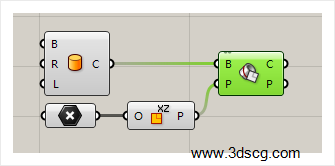
Contour:按照指定的方向生成等高线
Grasshopper运算器左边的参数分别代表的是:
- 制作等高线的物体
- 等高线的起点参考平面
- 一般来说我们制作建筑的楼层线,等高线的起点就是±0坐标。
- 等高线的方向
- 等高线的方向可以用一条直线来表示
- 也可以输入坐标方向
- 等高线的间距
- 这个运算器的间距值只能输入一个,如果输入多个值会生成错乱的等高线
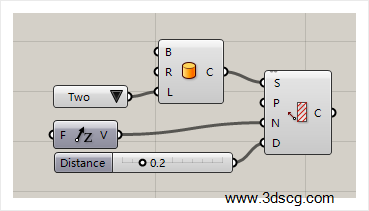
等高线的效果请看下图
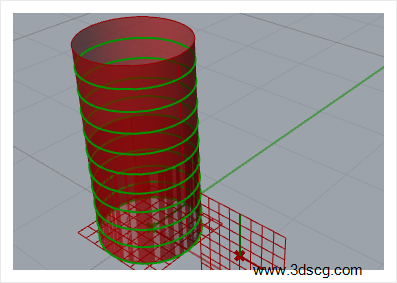
Contour (ex):等高线加强版
这个等高线的运算器是上一个等高线运算器的加强版,上一个运算器中间距只能输入一个值,而这个是可以输入多个值的,这样的话我们就可以完成一些非均匀划分的效果了,比如玻璃幕墙上面的划分,或者高层建筑防火层的区间划分这些类似的情况。
Grasshopper运算器左边的参数分别代表的是:
- 绘制等高线的物体。
- 等高线的起点平面
- 等高线的楼层高度
- 这个端口输入的是一个等差数列
- 楼层高度指的是每个楼层线的高度
- 它是一个绝对值,比如输入0.5、1.0、1.5、2.0这类间距相等的数字。
- 等高线的楼层间距
- 这个楼层间距可以输入多个值
- 每个值表示一个楼层的间距
- 如果我们要做建筑高层楼层线的话,一般会采用这个端口输入的数据
- 因为它可以指定每个楼层不同的高度,比如群楼的高度或者防火墙的高度
- 3和4这两个端口是2选1的,如果用了3号端口,那4号端口一般就不需要输入数据
- 因为这两个端口采用了两种不同的算法,我们使用时候只要选一个就可以了
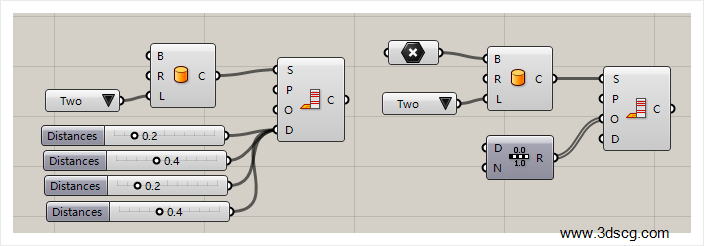
两种等高线算法产生的不同效果,左边是采用指定楼层高度的做法,右边是使用等差数列的算法
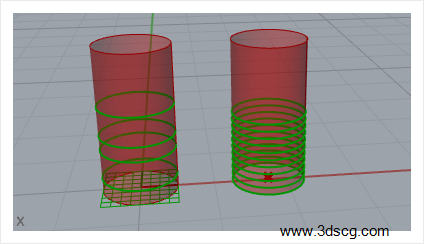
Curve | Plane:曲线和平面的相交
Grasshopper运算器右边边的参数分别代表的是:
- 输出平面和曲线相交的点,这个点会出现在曲线上
- 相交的点,在曲线上的位置值
- 相交的点在平面上的UV值
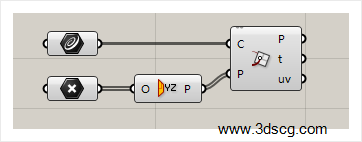
曲线和平面相交的效果
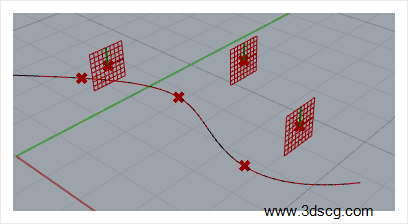
Line|Plane:直线和平面相交
这个运算器和上面的运算器是类似的,这里不多加讲述了。
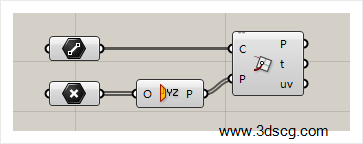
Mesh| Plane:网格和平面的相交
最终输出网格和平面的相交线
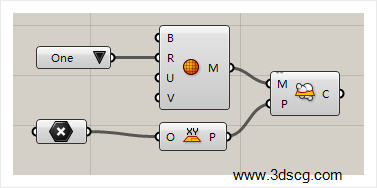
网格和平面相交线的效果请看下图。
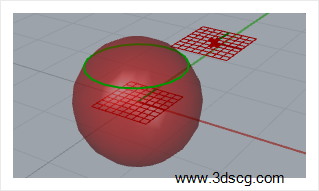
Plane| Plane:平面和平面相交
如果两个平面是互成夹角的话,最终会输出一个直线
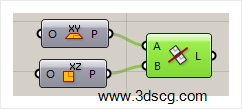
Plane|Plane| Plane:三个平面相交
Grasshopper运算器右边边的参数分别代表的是:
- 三个平面相交的点
- Ab平面相交的线
- Ac平面相交的线
- Bc平面相交的线
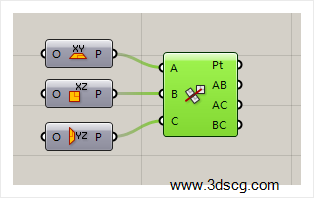
Plane Region:平面区域
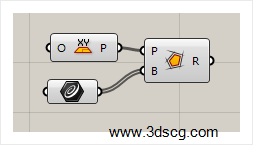
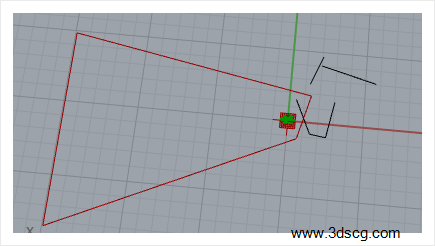

请问用的是哪类电池组?